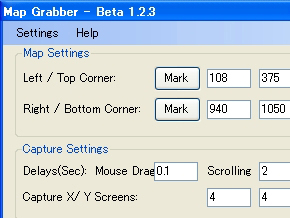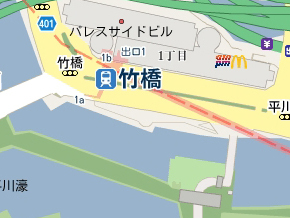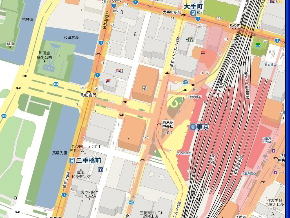Googleマップで超デカくて超細かい地図を印刷する:3分LifeHacking
Googleマップを普通に印刷すると、エリアが小さく切り取られてしまったり、詳細なスポット情報を表示できなかったりしてストレスが溜まることがある。これらを解消し、超デカくて超細かい地図の印刷を可能にしてくれるソフトを紹介しよう。
Googleマップで目当てのスポットを見つけ、いざ印刷しようとすると、マップ全体の上下左右が切り取られてしまい、目当てのスポットが探しにくくなったことはないだろうか。仕方ないので地図をやや縮小して再印刷しようとすると、こんどは広域表示になった関係で、詳細なスポット情報が非表示になってしまった、ということもよく起こる。
これはGoogleマップに限ったことではないが、一般的に地図ソフトは詳細表示だと細かい施設も表示するが、広域表示に切り替えると細かい施設は表示しなくなり、目立つランドマークだけを表示するようになる。なるべく詳細表示を保ったまま印刷したいところだが、そこまで細かく調整する機能はないのが普通だ。
今回紹介する「Map Grabber」は、詳細表示の状態でスクロールしながらキャプチャした地図を何枚も連結させて1枚モノのJPG画像(またはPNGかTIFF)を生成し、それを印刷する時点で縮小することにより、細かい施設まで表示された広域の地図を得ようというコンセプトのソフトだ。これを使えば、細かい施設の情報まで含んだGoogleマップの画像を、手軽に印刷して持ち運べるようになる。
さて、ソフトの使い方だが、これは正直かなりクセがある。おおよその手順としては
- タテヨコ何画面分を連結させるかを指定(Capture Settings)
- スクロールを開始するエリアの左上と右下の座標を指定(Map Settings)
- 印刷
となるのだが、ここで注意したいのは、(2)で指定するエリアが、最終的にアウトプットするエリア全域ではなく、スクロールの起点となる1画面目のエリアであることだ。つまり、仮にタテ4画面×ヨコ4画面の計16画面を撮影する場合、この16画面の左上と右下の座標を指定するのではなく、最初の1画面×1画面の座標を指定するのである。つまり目分量でスクロールの画面数を調整しなくてはならないのである。
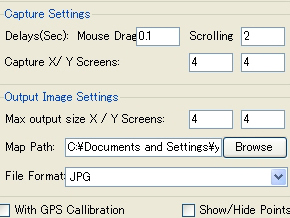
 ここで「Map Grabber」の出番。まず、タテ4画面×ヨコ4画面の計16画面を撮影することを前提に、「Capture Settings」欄の「Capture X/Y Screens」に「4」「4」と入力する。また、下段の「Output Image Setting」にも「4」「4」と入力する。「Delay(Sec)」欄は固定値として「0.1」「2」を指定。保存先およびファイル形式も併せて選択しておく。次にスクロールを開始する範囲を設定する。今回はタテ4画面×ヨコ4画面を撮影するので、実際に得たいエリアの左上、全エリアのおよそ4分の1に当たる範囲を目分量でズームアップする
ここで「Map Grabber」の出番。まず、タテ4画面×ヨコ4画面の計16画面を撮影することを前提に、「Capture Settings」欄の「Capture X/Y Screens」に「4」「4」と入力する。また、下段の「Output Image Setting」にも「4」「4」と入力する。「Delay(Sec)」欄は固定値として「0.1」「2」を指定。保存先およびファイル形式も併せて選択しておく。次にスクロールを開始する範囲を設定する。今回はタテ4画面×ヨコ4画面を撮影するので、実際に得たいエリアの左上、全エリアのおよそ4分の1に当たる範囲を目分量でズームアップする
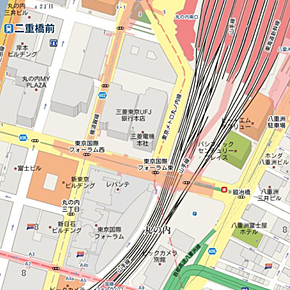 東京駅南側、丸の内近辺の比較。左が標準印刷、右がMap Grabberで出力したもの。細かさの違いが一目瞭然(りょうぜん)で、同じGoogleマップとは思えないほどだ。あとはなるべく高い解像度で印刷するのみ
東京駅南側、丸の内近辺の比較。左が標準印刷、右がMap Grabberで出力したもの。細かさの違いが一目瞭然(りょうぜん)で、同じGoogleマップとは思えないほどだ。あとはなるべく高い解像度で印刷するのみそんなわけでインタフェースはお世辞にも分かりやすいとは言えず、最初のうちは失敗続きとならざるを得ないのだが、それでも手作業でスクリーンキャプチャを行って重なる部分を消して貼り合わせるよりは労力は少なくて済むし、標準のまま印刷したGoogleマップとの違いは一目瞭然(りょうぜん)だ。詳しい手順を上記にスクリーンショットとともにまとめておいたので、広域表示でありながら細かい施設情報まで入ったGoogleマップを持ち歩いて活用していただきたい。
| ソフト名 | 対応OS | 利用料 | 作者 |
|---|---|---|---|
| Map Grabber | Windows XPで動作確認(要.NET Framework 2.0) | 無料 | Yuri Panshin氏 |
関連キーワード
地図 | Google | Google Maps | LifeHack(ライフハック) | 便利 | 3分LifeHacking | .NET | Webサービス | Windows
関連記事
- LifeHack(ライフハック)
- 無償版とどう違う? 企業向け「Google Maps API」提供開始
「Google Maps API Premier」の国内サービスがスタートした。「Google Maps API」に、企業向けの機能やサービスを追加。クローズドサイト内の表示や広告の表示/非表示の選択が行える。 - iPod touchをビジネスで便利に使うためのオンラインサービス
無線LANやWebブラウザ「Safari」を搭載し、もはや単なる音楽プレーヤーの域を超えた「iPod touch」。PDAのようにビジネスで活用することはできないだろうか――。 - Googleストリートビューのような画像を動画で見る
知らない土地の映像も360度ぐりぐり動かせる「Googleストリートビュー」。だが、経路をたどるには画面内を何度もクリックしなくてはならず、ちょっと不便だ。そんな時は地図情報サイト「LOCATION VIEW」を使ってみよう。
- オンライン地図サービスを使って「自分も他人も道案内」する
「初めて行く場所だから、徒歩での道順もしっかりと確認してから出かけたい」「Webサービスを使って他人を分かりやすく道案内したい」――そんなときに便利に使える地図サービス3つを紹介しよう。 - 見知らぬ街でトイレを探す――4つのケータイ向けサービス
営業や出張で知らない街を歩く時、さらには飲み屋をはしごしている途中、突然トイレに行きたくなったら?
Copyright © ITmedia, Inc. All Rights Reserved.
アイティメディアからのお知らせ
人気記事ランキング
- セールスフォースが“まさかの回答” AIエージェント、「いくらが適正価格か」問題が勃発
- 「フリーWi-Fiは使うな」 一見真実に思える“安全神話”はもう時代遅れ
- ランサム被害の8割超が復旧失敗 浮き彫りになったバックアップ運用の欠陥
- AIはERPを駆逐するのか? 第三者保守ベンダーが主張する「ERPパッケージという概念の終焉」
- 7-Zipに深刻な脆弱性 旧バージョンは早急なアップデートを
- 生成AIの次に来るのは「フィジカルAI」 NVIDIAが語る、普及に向けた「4つの壁」
- 三菱UFJ銀行もサイバーセキュリティの合弁会社を設立へ GMOイエラエらと
- フィッシングフレームワークで多要素認証を回避 DNS分析で分かった攻撃の詳細
- 日本企業のフィジカルAI実装は進むか ソフトバンクと安川電機が協業
- サイバー戦争は認知空間が主戦場に? 「詐欺被害額が1年で倍増」を招いた裏事情